データダウンロードの方法(検索結果ページについて)
検索結果画面から、製品の画像・仕様図・取扱説明書・CAD姿図などを表示またはダウンロードすることができます。複数のファイルを圧縮して一括でダウンロードすることもできます。
【検索結果画面の説明】
再検索
- ①
- 検索のやり直しをする場合、検索画面に戻れます。
- ②
- このページから品番検索ができます。
検索結果数
- ③
- 検索結果数が表示されます。1ページに50件までを表示。
- ④
- 検索結果が50件以上の場合は次のページに表示されます。
ファイルを1点ずつ表示閲覧
- ⑤
- 各アイコン(
 )をクリックすると製品単品の画像・ファイルを個別に表示できます。
)をクリックすると製品単品の画像・ファイルを個別に表示できます。
ファイルを1点ずつダウンロード
- ⑥
 アイコンをクリックすると製品単品の画像・ファイルがダウンロードできます。
アイコンをクリックすると製品単品の画像・ファイルがダウンロードできます。
チェックボックス
- ⑦
- ダウンロードしたいデータにチェック(
 )を入れてください。チェックを入れると一括ダウンロードができます。
)を入れてください。チェックを入れると一括ダウンロードができます。 - ⑧
- 結果表示の右下にある「このページのチェックすべてをはずす」をクリックすると、すべてのチェックが外れます。
一括チェック
- ⑨
- 検索結果が複数の場合等、「ALLボタン(
 )」をクリックすることでその縦一列にチェックマークが入ります。再度クリックするとチェックが外れます。
)」をクリックすることでその縦一列にチェックマークが入ります。再度クリックするとチェックが外れます。
ファイルを一括(圧縮)ダウンロード
- ⑩
- チェックしたファイルを1ファイルに圧縮して(Lzh・Zipを選択)ダウンロードすることができます。
必要なファイルにチェックを入れて、「〇〇形式でダウンロードする 」ボタンをクリックしてください。
」ボタンをクリックしてください。
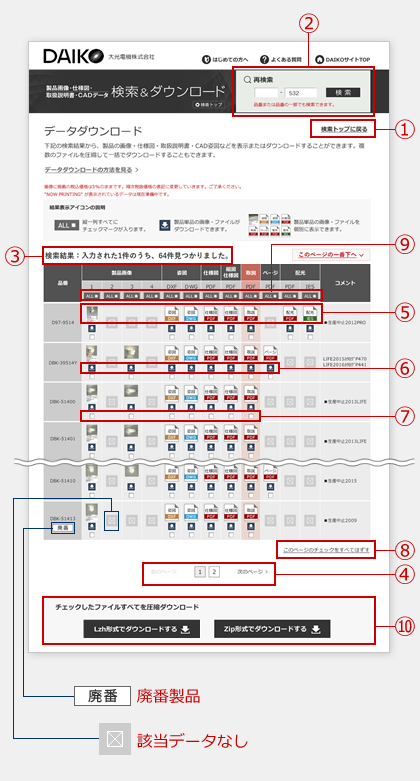
【取扱い説明書PDFの印刷設定方法】
ダウンロードした取扱い説明書は、用紙サイズや縦・横の違うページが混在している為、下記の印刷設定をお勧めします。
違う用紙で印刷されたり、幅が縮小される現象を防ぐことができます。
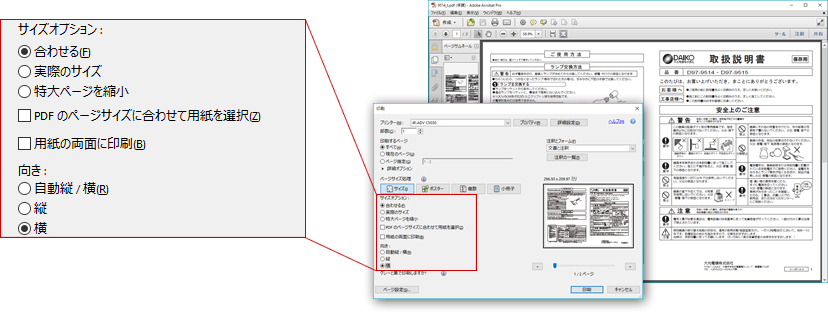
この内容をチェックすることで
印刷設定を調整できます。
印刷設定画面(ご使用のPC環境によって異なります)